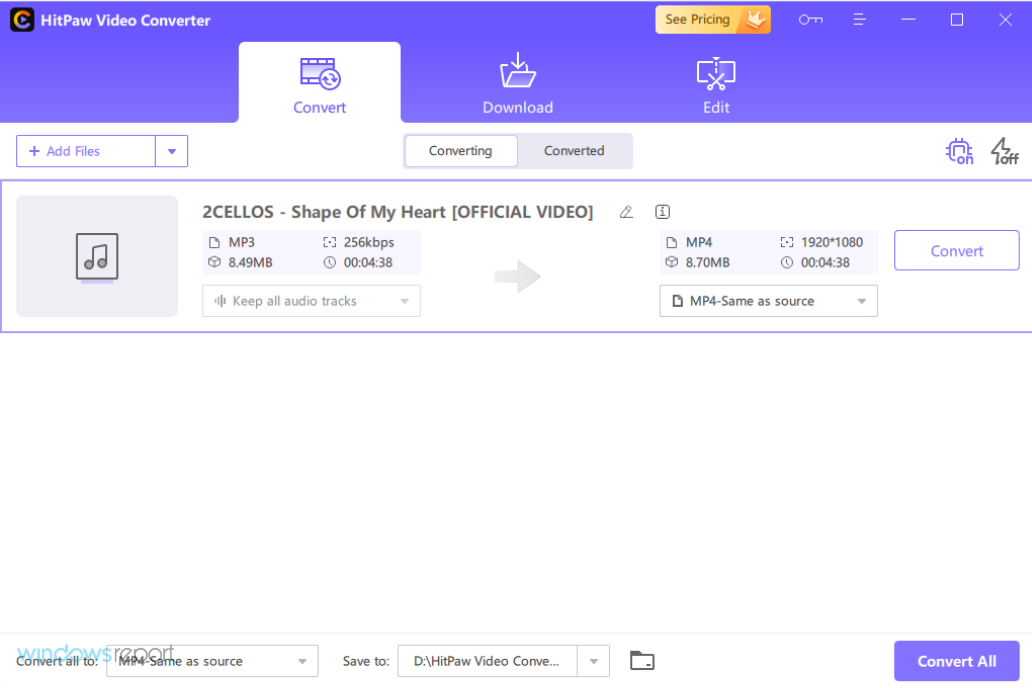- Wondershare हेल्पर कॉम्पैक्ट Wondershare Video Converter का हिस्सा है और बैकग्राउंड में काम करता है।
- हालाँकि, टूल ने कथित तौर पर कई विंडोज पीसी को क्रैश और बार-बार रिबूट करने का कारण बना दिया है।
- आप विशेष निष्कासन सॉफ़्टवेयर का उपयोग करके इसे और अन्य फ़ाइलों को पूरी तरह से हटा सकते हैं।
- वैकल्पिक रूप से, उपलब्ध पुनर्स्थापना बिंदुओं का उपयोग करके अपने पीसी को पहले के बिंदु पर पुनर्स्थापित करने से भी मदद मिल सकती है।
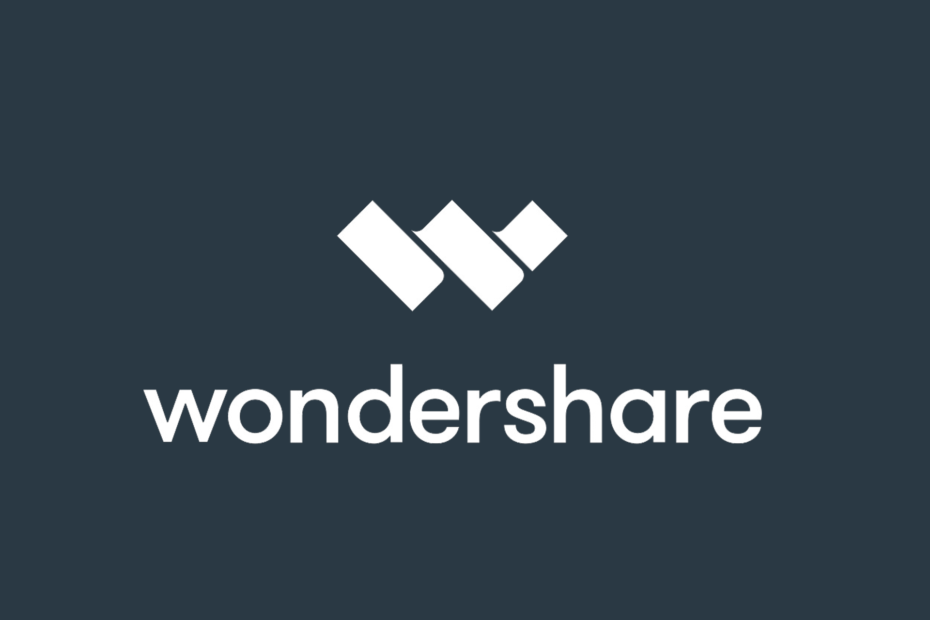
यह सॉफ़्टवेयर सामान्य कंप्यूटर त्रुटियों की मरम्मत करेगा, आपको फ़ाइल हानि, मैलवेयर, हार्डवेयर विफलता से बचाएगा और अधिकतम प्रदर्शन के लिए आपके पीसी को अनुकूलित करेगा। पीसी की समस्याओं को ठीक करें और 3 आसान चरणों में अभी वायरस निकालें:
- रेस्टोरो पीसी रिपेयर टूल डाउनलोड करें जो पेटेंट प्रौद्योगिकी के साथ आता है (पेटेंट उपलब्ध यहां).
- क्लिक स्कैन शुरू करें Windows समस्याएँ ढूँढ़ने के लिए जो PC समस्याएँ उत्पन्न कर सकती हैं।
- क्लिक सभी की मरम्मत आपके कंप्यूटर की सुरक्षा और प्रदर्शन को प्रभावित करने वाली समस्याओं को ठीक करने के लिए
- रेस्टोरो द्वारा डाउनलोड किया गया है 0 इस महीने पाठकों।
यदि आपने Wondershare Video Converter ऐप इंस्टॉल किया है, तो आपने देखा होगा कि आपके कंप्यूटर पर Wondershare हेल्पर कॉम्पैक्ट भी इंस्टॉल किया गया था।
कनवर्टर ऐप का हिस्सा होने के नाते, हेल्पर कॉम्पेक्ट का उद्देश्य एक पॉप-अप अधिसूचना के साथ वीडियो बातचीत के दौरान आपकी सहायता करना है।
हालांकि, इंटरनेट के माध्यम से एक त्वरित खोज और आप पाएंगे कि ऐप आमतौर पर त्रुटियों और मुद्दों के कारण खबरों में है विंडोज 10 और मैक कंप्यूटर।
ऐप उपयोगकर्ताओं को उनके कंप्यूटर पर कोई भी कार्य करने से रोकता है और कई बार कंप्यूटर को बंद करने के लिए मजबूर कर सकता है जिसके परिणामस्वरूप क्रैश हो सकता है।
Wondershare हेल्पर कॉम्पैक्ट ऐप क्या है?
जैसा कि पहले चर्चा की गई थी, Wondershare हेल्पर कॉम्पैक्ट, ऐप इंस्टॉलेशन के दौरान इंस्टॉल किए गए Wondershare Video Converter ऐप का हिस्सा है।
ऐप के साथ बंडल भी आ सकता है Wondershare Recoverit कार्यक्रम। यह आमतौर पर तब पॉप-अप होता है जब आप वीडियो कन्वर्ट करने या डीवीडी में बर्न करने का प्रयास करते हैं।
दुर्भाग्य से, ज्यादातर लोगों के लिए, हेल्पर कॉम्पैक्ट ने ऐप को इंस्टॉल करने के तुरंत बाद सिस्टम को क्रैश कर दिया है।
ऐसा लगता है कि ऐप कुछ मैलवेयर के समान व्यवहार प्रदर्शित करता है जहां सॉफ़्टवेयर का एक छिपा हुआ टुकड़ा स्थापित होता है और पृष्ठभूमि में लगातार चलने के लिए सेट होता है।
Wondershare Video Converter ऐप को अनइंस्टॉल करने के बाद भी, हेल्पर कॉम्पैक्ट बैकग्राउंड में चलता रहता है।
क्या मुझे Wondershare Helper Compact को हटाना चाहिए?
हाँ। ऐसा लगता है कि ऐप कोई वास्तविक उद्देश्य नहीं देता है, लेकिन सिस्टम संसाधनों को बर्बाद करने वाली पृष्ठभूमि में चलता है और कई बार सिस्टम के साथ गंभीर समस्याएं पैदा करता है, जिसमें बार-बार क्रैश भी शामिल है।
यदि आप ऐप के साथ समस्याओं का सामना कर रहे हैं और इसे अपने सिस्टम से हटाना चाहते हैं, तो यहां एक विस्तृत गाइड है कि ऐप को कैसे हटाया जाए।
मैं Wondershare सहायक कॉम्पेक्ट को कैसे निकालूँ?
1. किसी तृतीय-पक्ष अनइंस्टालर टूल का उपयोग करें
यदि आप अपने कंप्यूटर से किसी प्रोग्राम को हटाना चाहते हैं, तो आप इसे बिल्ट-इन अनइंस्टालर के साथ कर सकते हैं, लेकिन यह हमेशा सफल साबित नहीं होता है।
दुर्भाग्य से, कुछ प्रोग्राम या हानिकारक फ़ाइलें डिफ़ॉल्ट अनइंस्टालर को धोखा देकर खुद को छुपा लेती हैं, इसलिए आप उन्हें अपने पीसी से नहीं हटा पाएंगे।
संभावित त्रुटियों का पता लगाने के लिए सिस्टम स्कैन चलाएँ

डाउनलोड रेस्टोरो
पीसी मरम्मत उपकरण

क्लिक स्कैन शुरू करें विंडोज मुद्दों को खोजने के लिए।

क्लिक सभी की मरम्मत पेटेंट प्रौद्योगिकियों के साथ मुद्दों को ठीक करने के लिए।
सुरक्षा समस्याओं और मंदी का कारण बनने वाली त्रुटियों का पता लगाने के लिए रेस्टोरो मरम्मत उपकरण के साथ एक पीसी स्कैन चलाएं। स्कैन पूरा होने के बाद, मरम्मत प्रक्रिया क्षतिग्रस्त फाइलों को ताजा विंडोज फाइलों और घटकों के साथ बदल देगी।
इसलिए, आपको एक ऐसे सॉफ़्टवेयर की आवश्यकता है जो सबसे छिपे हुए प्रोग्राम भी ढूंढे। शुक्र है, एक ऐप है जो ऐसा कर सकता है।
उपकरण न केवल आपके पीसी पर हटाए जा सकने वाले प्रत्येक प्रोग्राम को ढूंढेगा, बल्कि यह भी सुनिश्चित करेगा कि स्थापना रद्द करने के बाद कोई बची हुई फ़ाइलें और ब्लोटवेयर नहीं हैं।

आईओबिट अनइंस्टालर
इस अविश्वसनीय रूप से शक्तिशाली सॉफ़्टवेयर के साथ किसी भी अवांछित एप्लिकेशन को पूरी तरह से हटा दें।
2. कंट्रोल पैनल का उपयोग करके अनइंस्टॉल करें
- दबाओ विंडोज़ कुंजी + आर रन खोलने के लिए।
- प्रकार एक ppwiz.cpl और क्लिक करें ठीक है खोलने के लिए कंट्रोल पैनल.
- के अंतर्गत कार्यक्रमों, चुनते हैं प्रोग्राम को अनइंस्टाल करें.
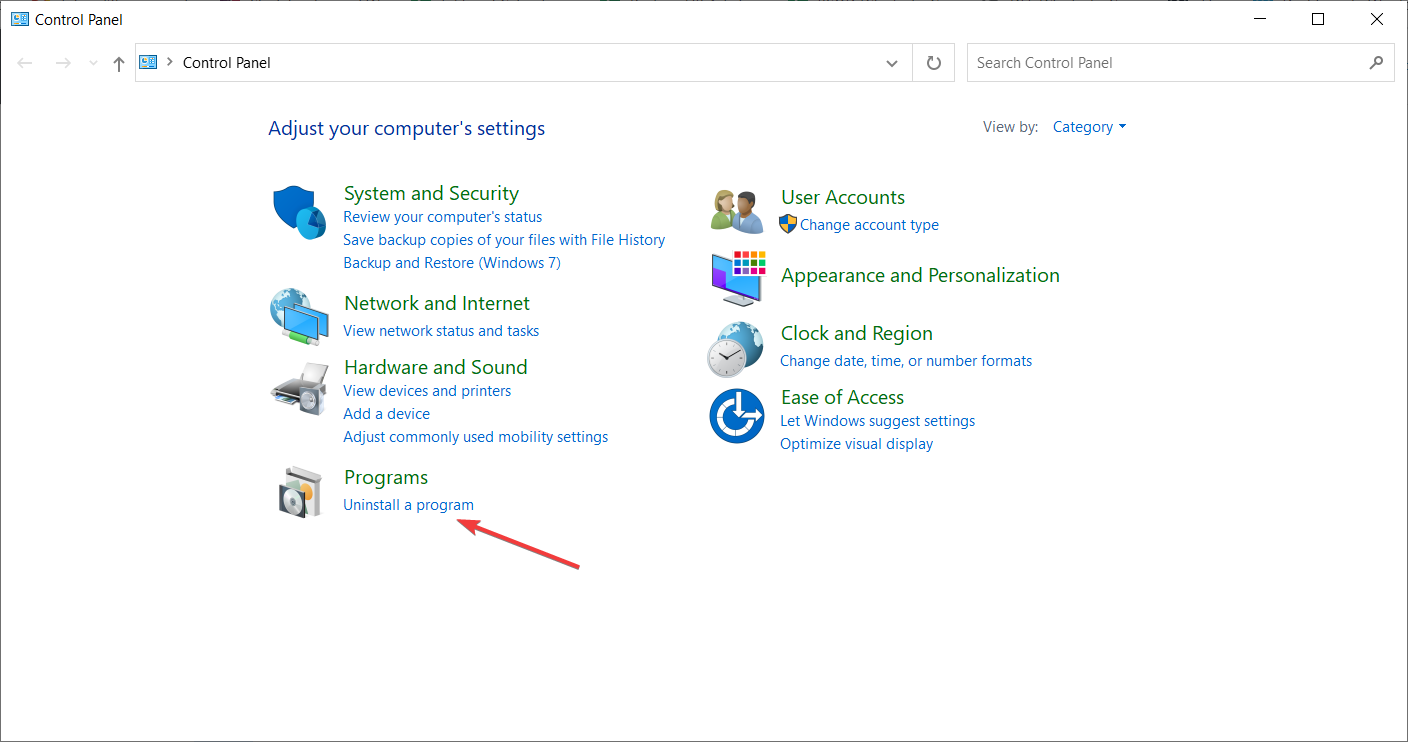
- पता लगाएँ और चुनें वंडरशेयर हेल्पर कॉम्पैक्ट इंस्टॉल किए गए ऐप्स की सूची से और क्लिक करें स्थापना रद्द करें.
- क्लिक करके कार्रवाई की पुष्टि करें हाँ.
- एक बार अनइंस्टॉल करने के बाद, आपको बचे हुए फाइलों को मैन्युअल रूप से हटाना होगा।
बची हुई फ़ाइलें हटाएं
- खुला हुआ फाइल ढूँढने वाला और निम्नलिखित स्थानों पर एक-एक करके नेविगेट करें:
C:\Program Files (x86)\Common Files\Wondershare
सी: प्रोग्राम फ़ाइलें (x86)
सी:\कार्यक्रम डेटा
सी:\उपयोगकर्ता\\दस्तावेज
सी:\उपयोगकर्ता\\AppData\रोमिंग
सी:\उपयोगकर्ता\\AppData\स्थानीय
C:\Program Files (x86)\Common Files\ - Wondershare से संबद्ध सभी फ़ाइलें और फ़ोल्डर हटाएँ।
- इसके बाद, निम्न स्थान पर नेविगेट करें:
सी:\उपयोगकर्ता\\डाउनलोड\mobile-transfer.exe - यदि मौजूद हो तो उपरोक्त फ़ाइल को हटा दें।
- सुनिश्चित करें कि सिस्टम समस्याओं को रोकने के लिए किसी अन्य फ़ाइल या फ़ोल्डर को हटाना नहीं है जो Wondershare से संबद्ध नहीं है।
एक बार फ़ाइलें और फ़ोल्डर हटा दिए जाने के बाद, अपने कंप्यूटर को पुनरारंभ करें और जांचें कि क्या Wondershare Helper Compact Mac हटा दिया गया है।
3. अपने सिस्टम को स्कैन करने के लिए एंटीवायरस सॉफ़्टवेयर का उपयोग करें
सॉफ़्टवेयर को पूरी तरह से हटाने का एक अन्य तरीका, और कोई अन्य छिपा हुआ जो आपके डेटा की अखंडता, आपकी समझदार जानकारी और आपके पीसी को पूरी तरह से खतरे में डाल सकता है, एक एंटीवायरस का उपयोग कर रहा है।
ठीक है, आपको मजबूत का उपयोग करना चाहिए एंटीवायरस सॉफ्टवेयर जो आपके कंप्यूटर को स्कैन करने और किसी भी संदिग्ध फाइल को हटाने के लिए उन्नत AI और अन्य मशीन लर्निंग विधियों का उपयोग करता है।
इसके अतिरिक्त, ऐप आपको भविष्य के वायरस, मैलवेयर, डेटा चोरी और बहुत कुछ से बचाएगा।
⇒ मालवेयरबाइट्स प्रीमियम प्राप्त करें
एक सिस्टम रिस्टोर करें
- दबाओ खिड़कियाँचाभी, प्रकार बहाल और क्लिक करें पुनर्स्थापन स्थल बनाएं।
- सिस्टम गुण विंडो में, सिस्टम पुनर्स्थापना पर क्लिक करें और क्लिक करें अगला.
- दबाएं अधिक पुनर्स्थापना बिंदु दिखाएं निचले बाएँ कोने में बॉक्स।
- सबसे हाल ही में बनाया गया सिस्टम रिस्टोर चुनें जिसे Wondershare ऐप इंस्टॉल करने से पहले बनाया गया था।

- क्लिक अगला, विवरण पढ़ें, और फिर क्लिक करें खत्म हो बटन।
आपके पीसी को पहले के बिंदु पर पुनर्स्थापित करने के लिए सिस्टम पुनर्स्थापना प्रक्रिया में कुछ समय लग सकता है। रिबूट के बाद, आपको एक सफलता संदेश दिखाई देगा। जांचें कि क्या Wondershare हेल्पर कॉम्पैक्ट हटा दिया गया है।
Wondershare हेल्पर कॉम्पैक्ट अनुप्रयोग सिस्टम के साथ कई समस्याओं का कारण बनता है, जिसमें सिस्टम क्रैश भी शामिल है।
आप इसकी जाँच करके ऐसी फ़ाइलों को अपने कंप्यूटर को संक्रमित करने से रोक सकते हैं लाइफ़टाइम लाइसेंस के साथ सर्वश्रेष्ठ एंटीवायरस सॉफ़्टवेयर की शानदार सूची.
सौभाग्य से, आप किसी तृतीय-पक्ष ऐप का उपयोग करके ऐप को हटा सकते हैं। वैकल्पिक रूप से, ऊपर दिए गए आलेख में सूचीबद्ध चरणों का उपयोग करके ऐप को मैन्युअल रूप से निकालने का प्रयास करें।
यह आज के लेख को समाप्त करता है। सुनिश्चित करें कि आप अपने सभी चरणों का अच्छी तरह से पालन करते हैं और नीचे टिप्पणी अनुभाग में विषय के बारे में हमें कोई प्रतिक्रिया देने के लिए स्वतंत्र महसूस करें।
 अभी भी समस्याएं आ रही हैं?उन्हें इस टूल से ठीक करें:
अभी भी समस्याएं आ रही हैं?उन्हें इस टूल से ठीक करें:
- इस पीसी मरम्मत उपकरण को डाउनलोड करें TrustPilot.com पर बढ़िया रेटिंग दी गई है (इस पृष्ठ पर डाउनलोड शुरू होता है)।
- क्लिक स्कैन शुरू करें Windows समस्याएँ ढूँढ़ने के लिए जो PC समस्याएँ उत्पन्न कर सकती हैं।
- क्लिक सभी की मरम्मत पेटेंट प्रौद्योगिकियों के साथ मुद्दों को ठीक करने के लिए (हमारे पाठकों के लिए विशेष छूट)।
रेस्टोरो द्वारा डाउनलोड किया गया है 0 इस महीने पाठकों।
![सर्वश्रेष्ठ मिनी डीवी से MP4 कनवर्टर [२०२१ गाइड]](/f/ad7c2967349928593fdefe883b574bc2.jpg?width=300&height=460)